随着Python编程语言的普及,越来越多的人开始学习并使用Python进行数据分析、机器学习、网站开发等多种任务,Python的易学性和强大的库支持使其成为编程界的宠儿,本文将为您提供一个详细的Python软件下载指南,包括下载、安装和配置的步骤,帮助您快速上手Python编程。
选择Python版本
在下载Python之前,您需要决定使用哪个版本,Python有两个主要版本:Python 2和Python 3,Python 2已于2020年停止支持,因此强烈建议使用Python 3,Python 3的最新版本提供了更好的性能和更多的功能。
访问Python官方网站
访问Python官方网站(https://www.python.org/)是下载Python的最直接方式,这是Python软件基金会的官方网站,提供了最新和最稳定的Python版本。
下载Python
在Python官方网站上,您可以在首页找到下载链接,根据您的操作系统(Windows、macOS或Linux),选择相应的下载选项,对于Windows用户,您可以选择32位或64位安装程序;对于macOS用户,您将下载一个磁盘映像(DMG)文件;Linux用户则需要根据他们的发行版选择相应的安装包。
安装Python
Windows安装
- 双击下载的安装程序。
- 在安装界面,确保勾选“Add Python to PATH”选项,这将允许您在命令行中直接运行Python。
- 点击“Install Now”开始安装。
- 安装完成后,点击“Close”退出安装程序。
macOS安装
- 双击下载的DMG文件。
- 打开后,将Python图标拖动到“Applications”文件夹中。
- 在“Applications”文件夹中找到Python,双击打开它。
- 按照提示完成安装。
Linux安装
- 打开终端。
- 使用包管理器(如apt-get或yum)安装Python,在Ubuntu上,您可以使用以下命令:
sudo apt-get update sudo apt-get install python3
- 安装完成后,您可以使用python3命令启动Python。
验证Python安装
安装完成后,您可以通过打开命令行或终端并输入以下命令来验证Python是否正确安装:
python --version
或者对于Linux用户:
python3 --version
这将显示已安装的Python版本。
6. 安装Python IDE或文本编辑器
虽然您可以使用任何文本编辑器编写Python代码,但使用集成开发环境(IDE)或专门的Python编辑器可以提高您的编程效率,以下是一些流行的选择:
PyCharm:一个功能强大的IDE,适合专业开发人员。
Visual Studio Code:一个轻量级但功能丰富的编辑器,支持Python扩展。
Jupyter Notebook:一个交互式计算环境,适合数据分析和科学计算。
Sublime Text:一个快速且高度可定制的文本编辑器。
您可以从各自的官方网站下载这些工具,并根据需要安装相应的Python支持插件或扩展。
安装Python包管理器
Python使用pip作为其包管理器,用于安装和管理Python库,大多数Python安装都会自带pip,您可以通过以下命令检查pip是否已安装:
pip --version
或者对于Linux用户:
pip3 --version
如果pip未安装,您可以按照Python官方网站上的指南进行安装。
安装常用Python库
一旦pip安装完成,您就可以开始安装常用的Python库了,要安装NumPy和Pandas,您可以使用以下命令:
pip install numpy pandas
或者对于Linux用户:
pip3 install numpy pandas
开始编程
您已经准备好开始Python编程之旅了,您可以创建一个新的Python文件(.py),编写代码,并使用python命令运行它(对于Linux用户使用python3)。
Python软件的下载和安装是一个简单的过程,一旦完成,您就可以开始探索Python的强大功能了,无论您是初学者还是有经验的开发者,Python都提供了丰富的资源和社区支持,帮助您实现您的编程目标。
转载请注明来自我有希望,本文标题:《Python软件下载指南,安装与配置的详细步骤》

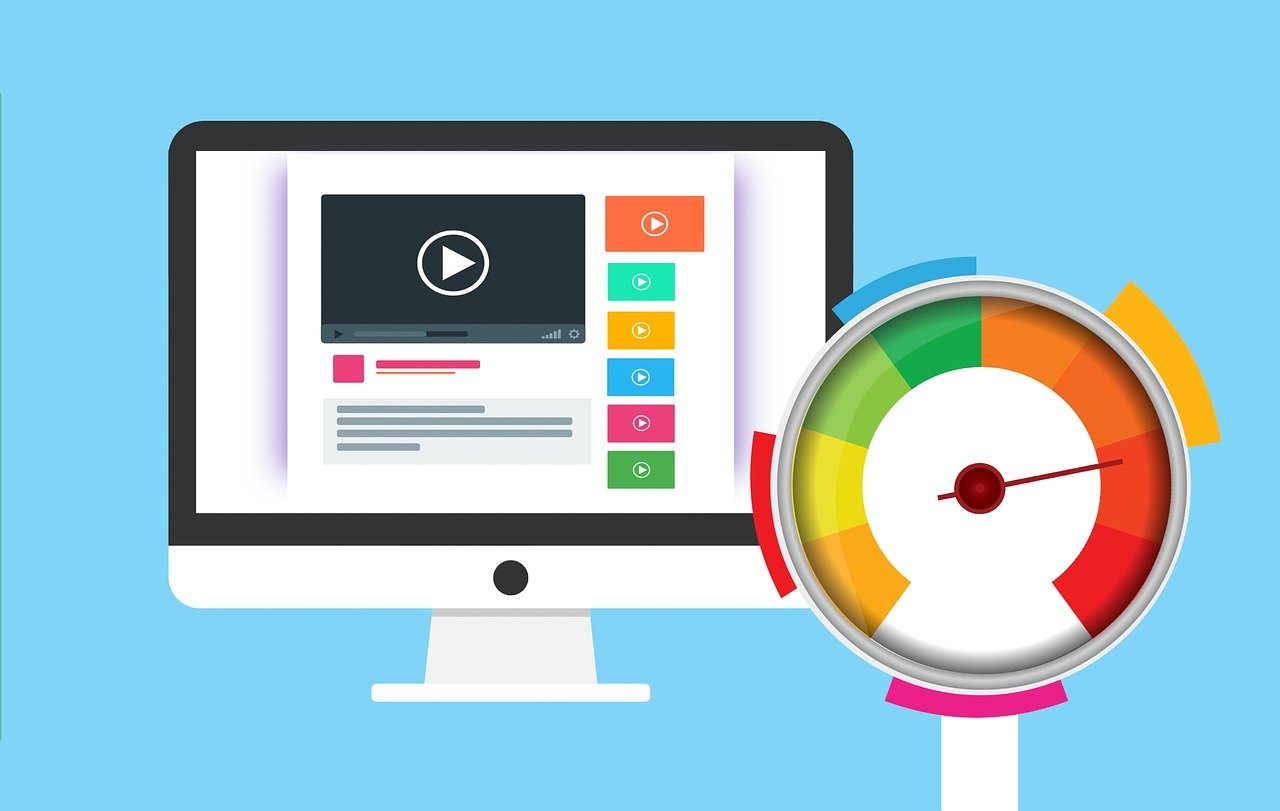




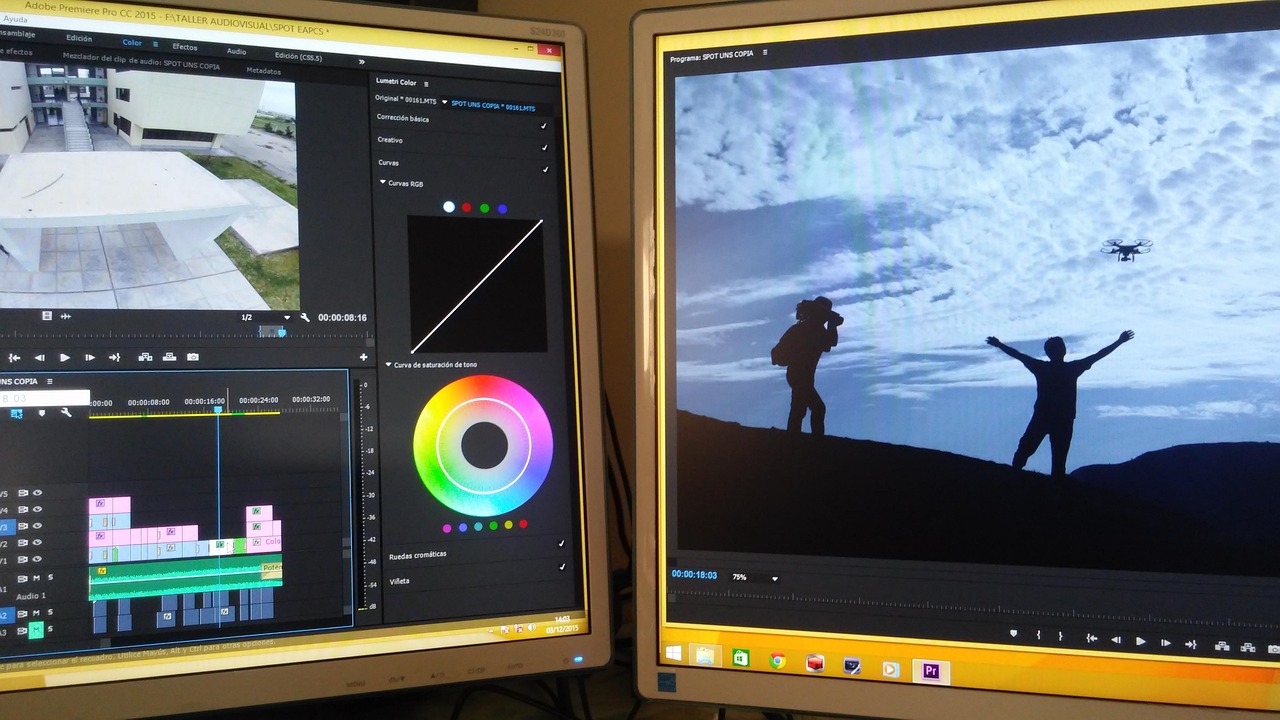
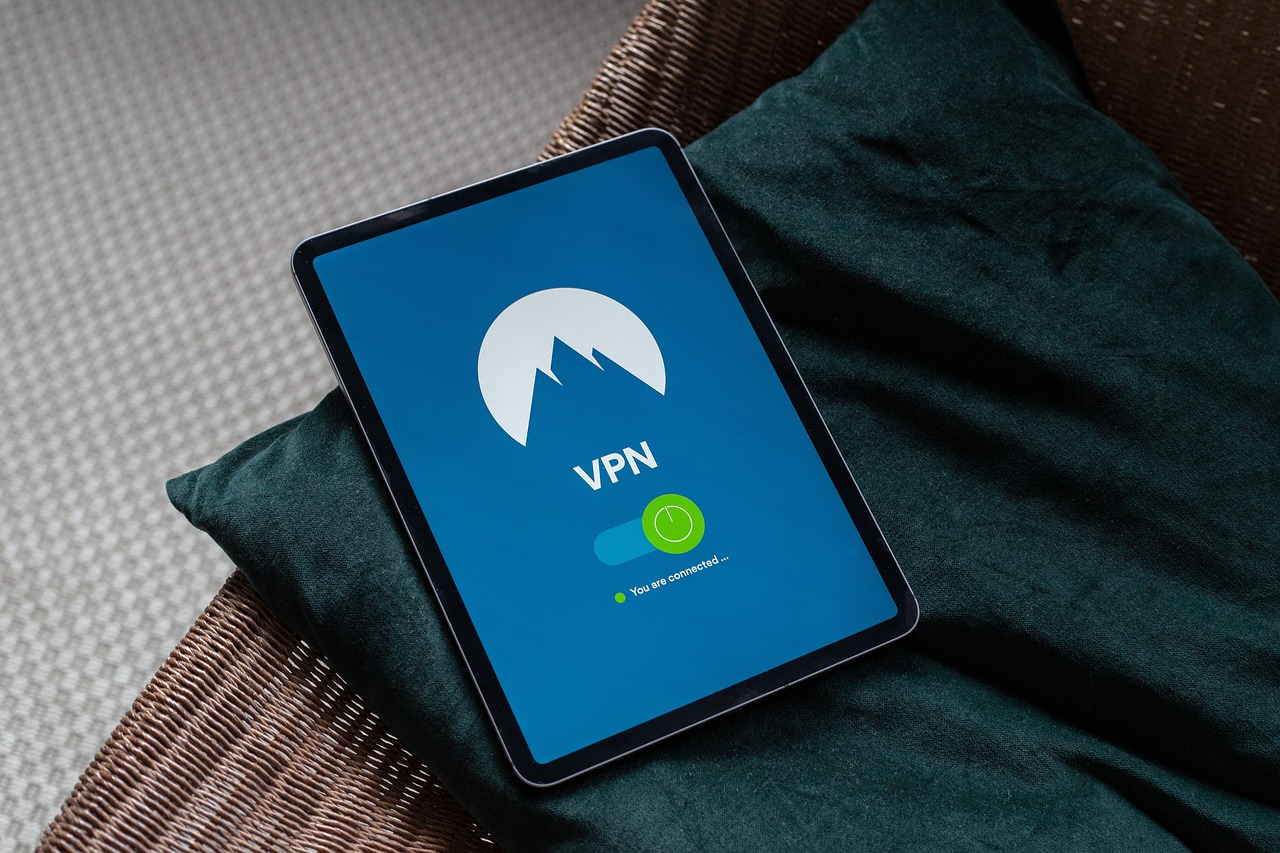


 京公网安备11000000000001号
京公网安备11000000000001号 浙ICP备17005738号-1
浙ICP备17005738号-1